Target File Bundles (File-based)
Pacotes de arquivos de destino ou simplesmente Pacotes é o recurso que permite exportar conjuntos de strings ou arquivos nos formatos selecionados, independentemente do formato do arquivo original. Por padrão, você pode escolher entre os três formatos a seguir: XLIFF, Android XML e iOS Strings. Você pode adicionar mais formatos de arquivo de destino instalando os respectivos aplicativos do Crowdin Marketplace.
You can work with bundles in several ways:
- Gerencie os pacotes manualmente por meio da guia Traduções do projeto.
- Connect a VCS integration in Target file bundles mode.
- Gerencie pacotes usando a Entrega de Conteúdo OTA.
- Gerencie pacotes usando Crowdin CLI e API.
When you work with bundles, the primary location for managing (creating, editing, and deleting) them is the project’s Translations tab (for File-based projects). Once you’ve created a bundle, you can use it with all the aforementioned tools.
Casos de Uso
Os casos de uso mais comuns são os seguintes:
- You can upload a single source file (e.g., Android XML) to your project, translate it, and then, using bundles, export translations for multiple platforms (e.g., Android XML for the Android app, iOS strings for the iOS app, JSON for the web app, etc.).
- Você pode ter uma única planilha (por exemplo, XLSX ou CSV) onde armazena strings de origem para todas as plataformas para as quais seu aplicativo foi desenvolvido e cada string é rotulada com um rótulo respectivo. Carregue este arquivo em seu projeto, traduza-o e crie pacotes separados para várias plataformas usando uma combinação de caminhos de arquivo de origem e rótulos de string.
- You can localize your mobile app without source files by combining Crowdin design tool plugins (Figma, Sketch, Adobe XD) to send strings straight to the Crowdin Enterprise project and export translations in the preferred formats using bundles.
- You can export specific sets of strings for offline translation in XLIFF format and then upload finished translations back to Crowdin Enterprise.
Managing Bundles in Translations Tab
Para trabalhar com pacotes manualmente, você pode configurá-los e baixá-los na guia Traduções do seu projeto.
Configurando Pacotes
Para configurar um pacote, siga estas etapas:
- Abra seu projeto e vá para a guia Traduções.
- Clique em Pacotes de Arquivos de Destino para expandir a respectiva seção.
- Clique em Adicionar pacote.
- In the appeared page, name your bundle.
- Especifique a origem e os caminhos de arquivo resultantes. Se necessário, você pode adicionar vários padrões de caminho de origem usando
 . No painel direito, você pode visualizar a estrutura dos arquivos de origem e tradução com base nos caminhos especificados.
. No painel direito, você pode visualizar a estrutura dos arquivos de origem e tradução com base nos caminhos especificados. - (Optional) To ignore some folders or files, select Ignore files or folders, specify their respective pattern, and Crowdin Enterprise will skip these specific files or folders during the bundle generation. Se necessário, você pode adicionar vários padrões ignorados usando
 .
. - (Optional) You can specify labels in the Filter by labels and Exclude by labels fields to filter strings, including or excluding them in the generated bundle. Read more about Labels.
- Selecione o formato de arquivo no qual você gostaria que suas strings fossem exportadas. Para adicionar outros formatos, instale os respectivos aplicativos do nosso Marketplace. Observação: Você pode selecionar apenas um formato por vez em um único pacote.
- (Optional) If a bundle file format has a
 icon, it indicates that it has additional options (e.g., Copy source to empty target and Export Translator’s Comments for XLIFF (system), Convert placeholders to target file format for Android XML (system), etc.) you may use when setting up your bundle. Click the
icon, it indicates that it has additional options (e.g., Copy source to empty target and Export Translator’s Comments for XLIFF (system), Convert placeholders to target file format for Android XML (system), etc.) you may use when setting up your bundle. Click the  icon on a selected bundle file format and configure it according to your preferences.
icon on a selected bundle file format and configure it according to your preferences.

- Click Create.
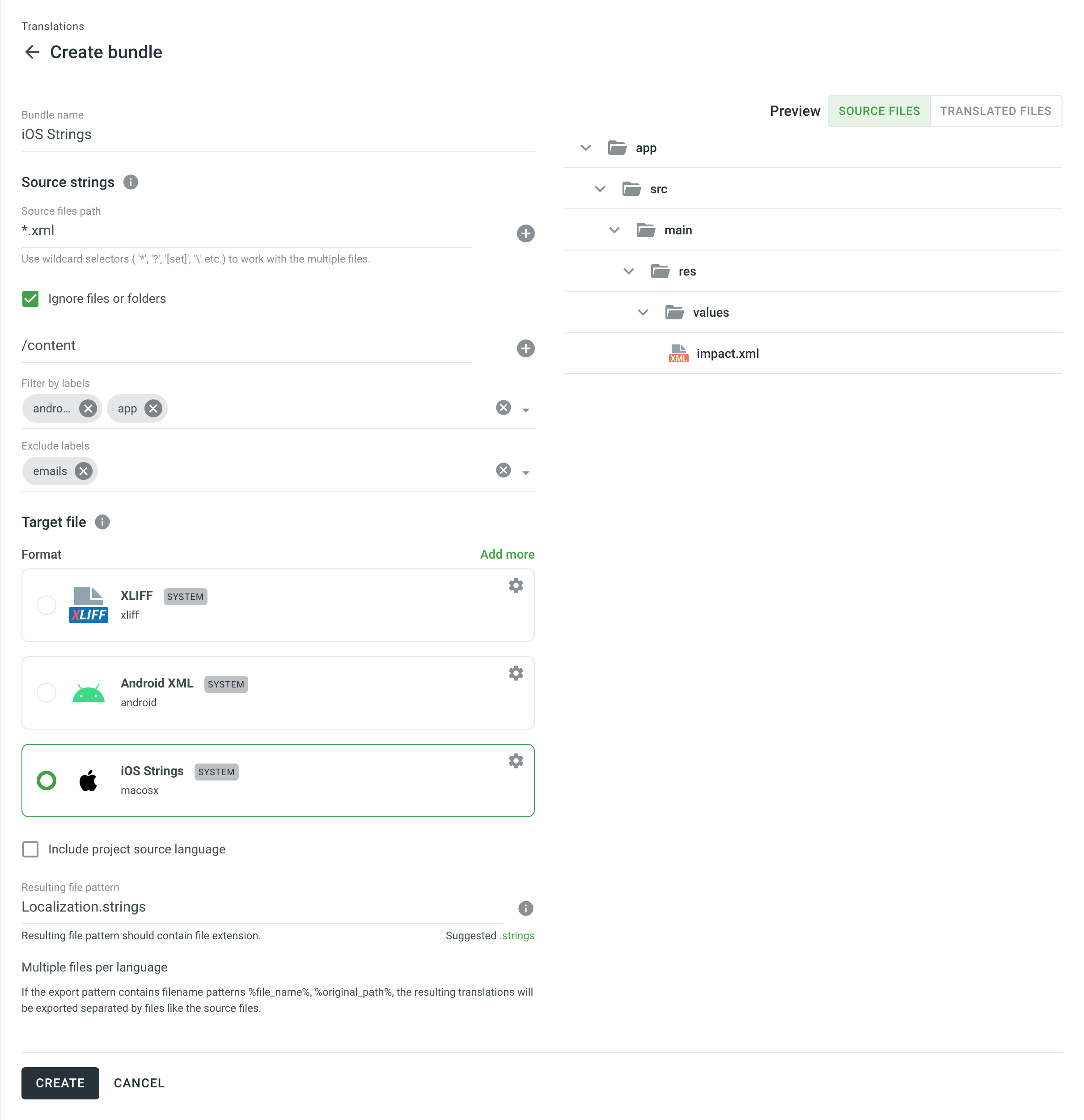
Baixando Pacotes Configurados
Para baixar pacotes configurados, siga estas etapas:
- Abra seu projeto e vá para a guia Traduções.
- Clique em Pacotes de Arquivos de Destino para expandir a respectiva seção.
- Click Build toward the needed bundle.
- Once the bundle build activity is completed, click Download.
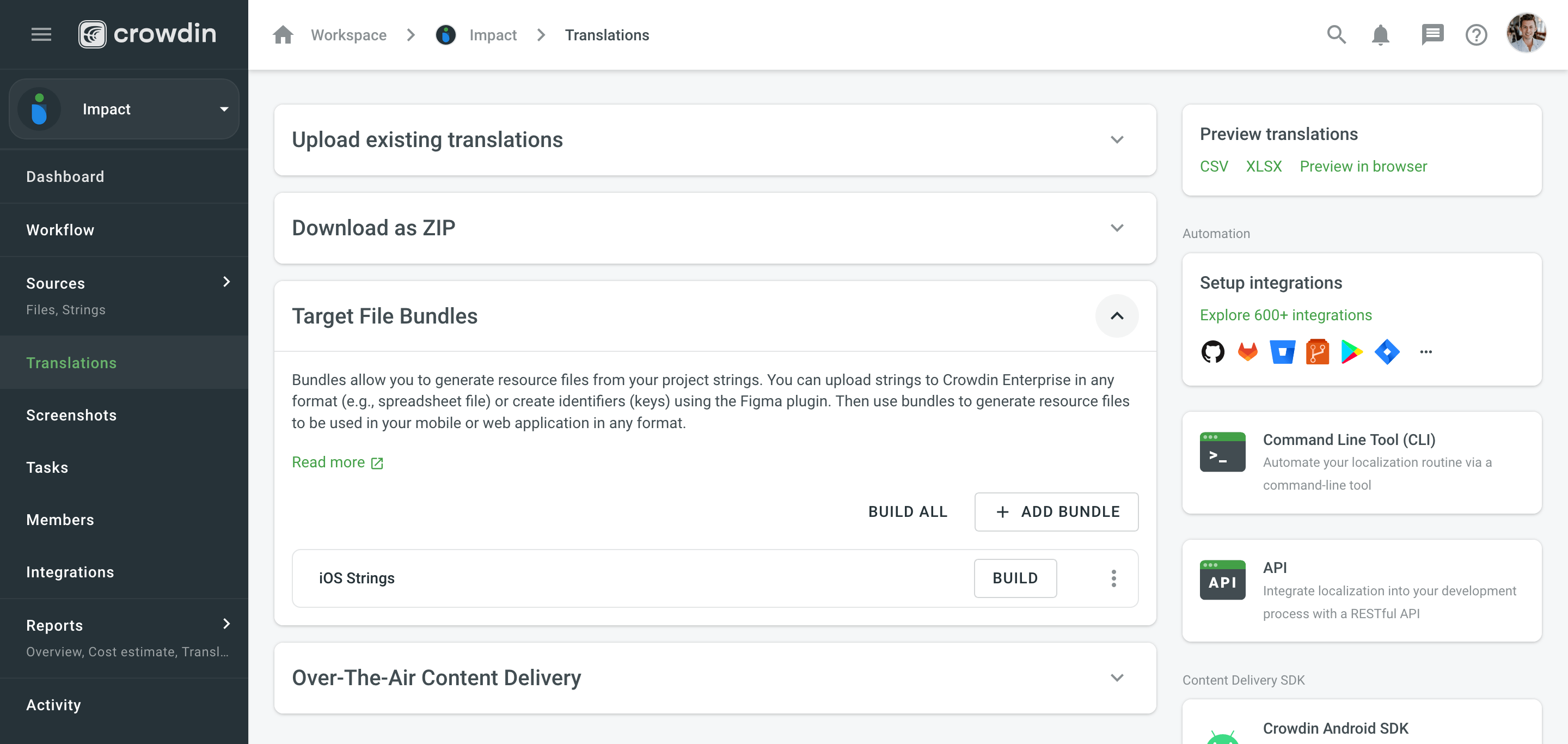
O sistema irá construir e baixar um arquivo ZIP com pastas para cada um dos idiomas alvo do projeto contendo os arquivos de tradução do formato selecionado.
Editando Pacotes
Para editar pacotes configurados, siga estas etapas:
- Abra seu projeto e vá para a guia Traduções.
- Clique em Pacotes de Arquivos de Destino para expandir a respectiva seção.
- Click
 toward the needed bundle and select Edit. Alternatively, just click on the needed bundle.
toward the needed bundle and select Edit. Alternatively, just click on the needed bundle. - Faça as edições necessárias e clique em Salvar.
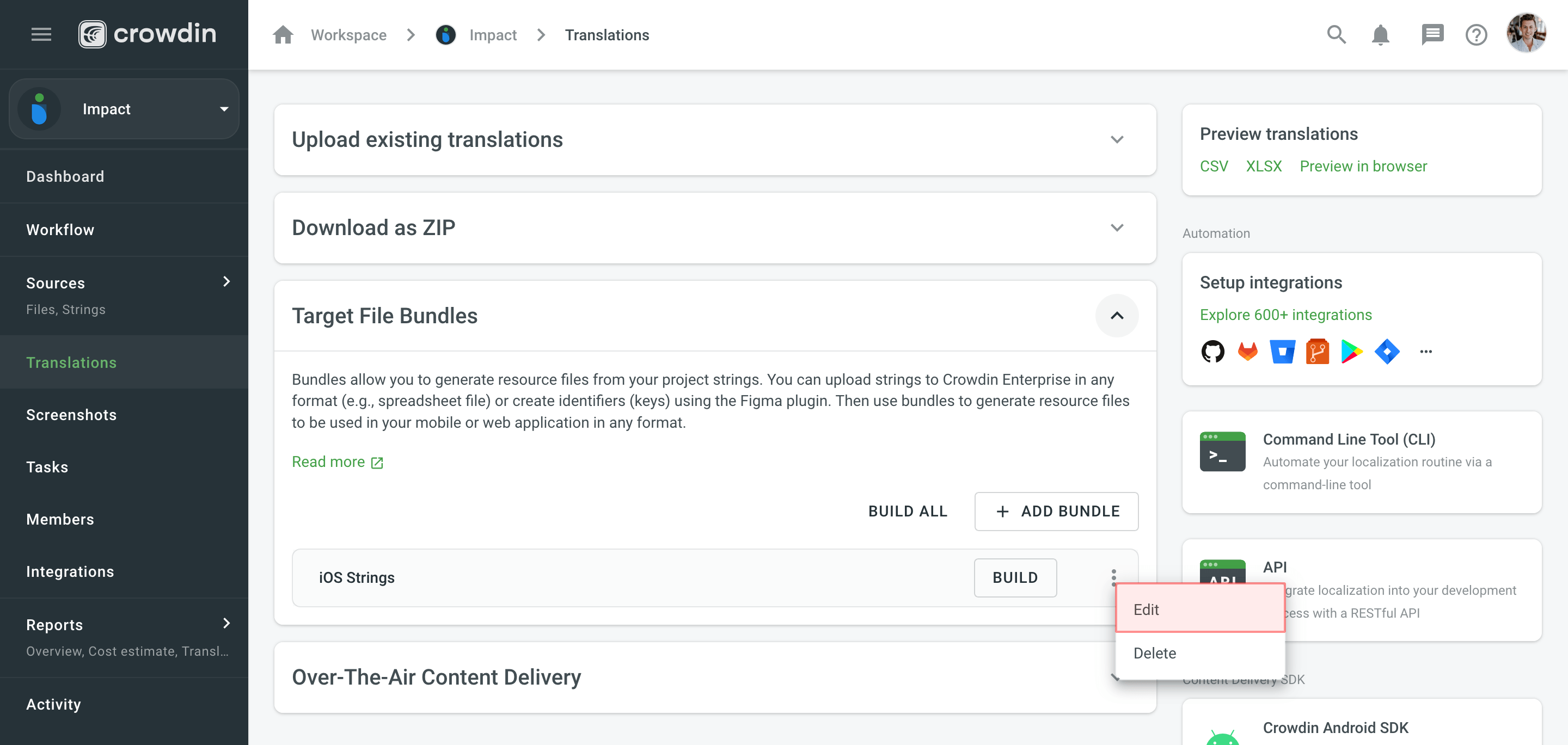
Excluindo Pacotes
Para excluir pacotes, siga estas etapas:
- Abra seu projeto e vá para a guia Traduções.
- Clique em Pacotes de Arquivos de Destino para expandir a respectiva seção.
- Click
 toward the needed bundle and select Delete.
toward the needed bundle and select Delete. - Confirme a exclusão clicando em Excluir na caixa de diálogo exibida.
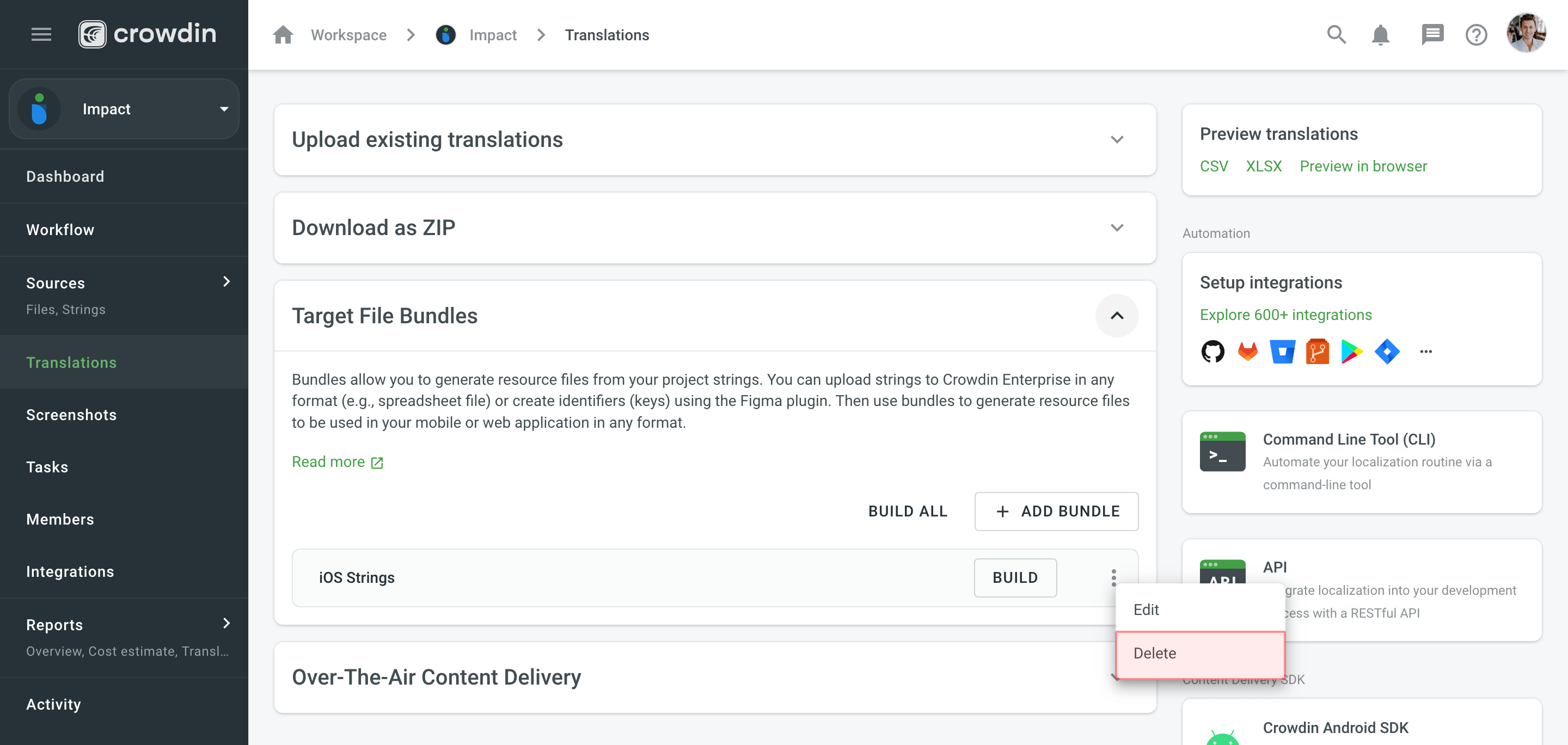
Pacotes em Integrações VCS
In file-based projects, VCS integrations allow you to work with bundles using the Target file bundles mode.
Para configurar uma integração VCS que funcione no Modo de pacotes de arquivos de destino, siga estas etapas:
- Once you select Target file bundles mode and authorize the connection with Crowdin Enterprise on the VCS side, select the repository and branches to which you want to send translations.
- Clique em
 para iniciar a configuração do branch selecionado.
para iniciar a configuração do branch selecionado. - Na caixa de diálogo Configuração do Branch, especifique o nome preferido para seu arquivo de configuração ou deixe-o como está e clique em Continuar.
- Select the needed bundles from the list or click Create new to create one from scratch.
- Once you’ve selected all the needed bundles in the Branch Configuration dialog, click Save.
- Para concluir a configuração de integração do VCS, clique em Salvar na caixa de diálogo onde você selecionou seu repositório e branches.
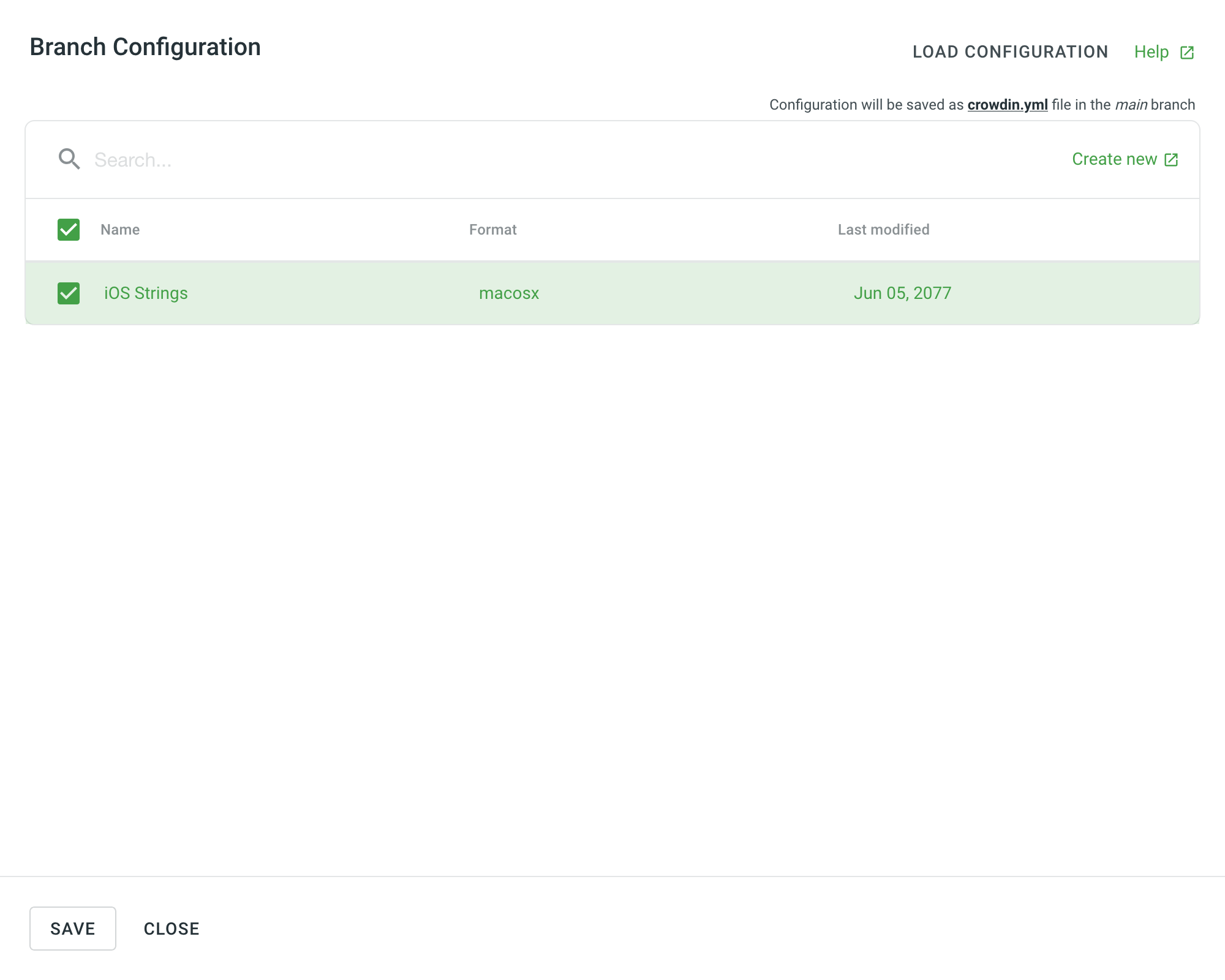
Read more about configuring VCS integrations online.
Pacotes na Entrega de Conteúdo OTA
Para adicionar uma distribuição que exporta traduções usando pacotes, siga estas etapas:
- Abra seu projeto e vá para a guia Traduções.
- Clique em Entrega de Conteúdo Over-The-Air para expandir a respectiva seção.
- Adicione uma nova distribuição usando o botão Adicionar distribuição.
- Na caixa de diálogo exibida, nomeie sua distribuição.
- Select Target file bundles in the Export options section.
- Select the needed bundles from the list or click Create new to create one from scratch.
- Once you’ve selected all the needed bundles in the Add distribution dialog, click Create.
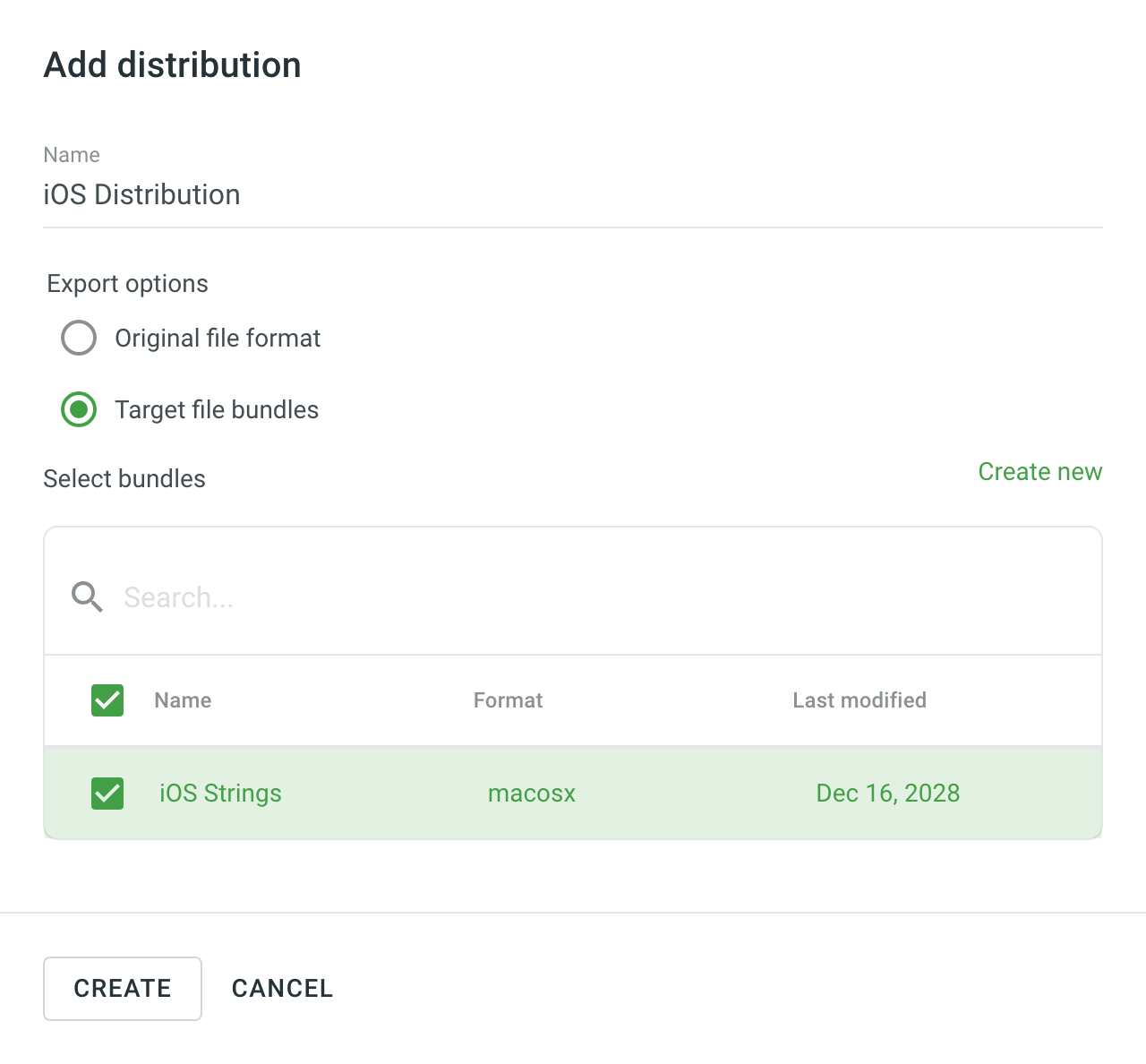
- Copie o hash de distribuição para poder usá-lo para integração.
Read more about OTA Content Delivery.
Pacotes na CLI/API
Você também pode exportar traduções usando pacotes ao trabalhar com Crowdin CLI e API.
Leia mais sobre Pacotes na CLI.
Read more about Bundles in API.